Søk i HubSpot-kontoen din
Sist oppdatert: april 21, 2024
Gjelder for:
|
|
Du kan bruke det globale søkefeltet øverst til høyre i HubSpot-kontoen til å søke etter ressurser, inkludert CRM-poster, aktiviteter, blogginnlegg, nettsider, markedsførings-e-poster, lister, dashbord, arbeidsflyter og kampanjer. Du kan også søke etter og navigere til HubSpot-verktøy, læringsressurser og innstillinger.
Hvis du i stedet søker i tabellen på en objektindeksside, kan du lese mer om CRM-søk.
Søk i HubSpot-kontoen din
Slik søker du i HubSpot-kontoen din:
- Klikk på søkefeltet øverst til venstre, og skriv inn tekst for å søke etter en bestemt ressurs eller et bestemt verktøy. Hvis du vil finne en bedriftspost, kan du søke etter eier, bransje eller adressefelt.
- Hvis du vil filtrere søkeresultatene, klikker du på et objekt- eller verktøynavnunder søke feltet for å inkludere dem i søket (klikk f.eks. på Kontakter og Oppgaver for bare å inkludere kontakter og oppgaver i søket). Et filter vises bare hvis det finnes et matchende resultat i den aktuelle kategorien. Klikk på x for å fjerne et filter, eller klikk på Tilbake til alle søkeresultater for å vise alle objekter og verktøy i søkeresultatene.
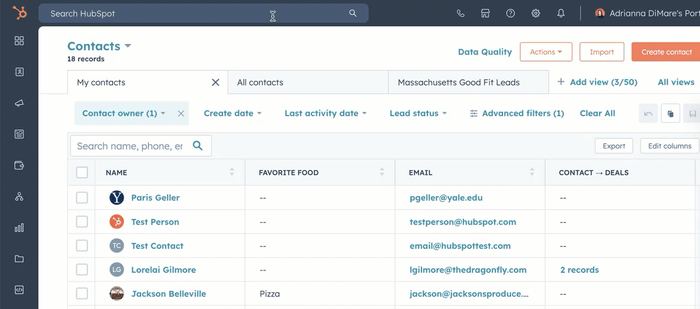
- Klikk på navnet på en eiendel som returneres, for å navigere til posten eller verktøyet.
- For enkelte verktøy kan du utføre raske handlinger fra søkeresultatene:
- Hvis du vil logge et nytt anrop, en ny e-post eller et nytt notat i en post, holder du musepekeren over posten, klikker på Handlinger og velger deretter Anrop, E-post eller Legg til notat.
- Hvis du vil vise eller redigere en nettside eller et blogginnlegg, holder du musepekeren over innholdet, klikker på Handlinger og deretter på Vis eller Rediger.
- For å få tilgang til mottakerne av en sendt markedsførings-e-post holder du musepekeren over e-posten, klikker på Handlinger og velger Vis mottakere.
- Hvis du vil analysere ytelsen til en liste, holder du musepekeren over listen, klikker på Handlinger og velger Vis ytelse.
- Hvis du vil teste eller redigere en arbeidsflyt, holder du musepekeren over arbeidsflyten, klikker på Handlinger og velger deretter Test eller Endre innstillinger.
- Hvis det er flere enn fem returnerte resultater i en seksjon, klikker du på Se flere for å se hele resultatlisten.
- Hvis du søker etter en kontakt eller et selskap som ikke finnes i kontoen din, klikker du nederst i søkeresultatene på Opprett en ny [kontakt/selskap] for [søkeord] for å opprette en ny post.
Resultatene vises bare hvis du søker etter verdier i søkbare egenskaper. Finn ut mer om hvilke data som kan brukes til å søke etter bestemte verktøy.
Tastatursnarveier
Med disse snarveiene kan du raskt få tilgang til, søke og navigere mellom resultatene:
- Åpne og lukke Globalt søk
- macOS: Cmd+K
- Windows: Ctrl+K
Vær oppmerksom på dette:
- Du kan også lukke Globalt søk ved å trykke på Esc-tasten.
- Hvis du vil gå til det første resultatet etter at du har skrevet inn søket, trykker du på pil ned, og det første resultatet blir automatisk valgt.
- Flytt mellom resultatene (macOS og Windows): Pil opp og pilned
- Flytt mellom resultatavsnittene (macOS og Windows): shift+opp-piltast og shift+ned-piltast
Søkbare egenskaper
Når du bruker det globale søkefeltet, er det bestemte egenskaper som søkes etter for å matche søkeordene dine med poster eller ressurser. Hvis du søker etter andre egenskaper enn de som er oppført nedenfor, får du ingen resultater.
CRM-poster og -aktiviteter
- Alle poster kan søkes etter:
- Postnavn (inkludert fornavn og etternavn for kontakter)
- Notater
- Emne for e-post
- Tilknyttede oppgaver
- Samtalelogger
- Møtelogger
- Kontakter kan også søkes etter:
- Primær e-postadresse
-
- Standardegenskapen Telefonnummer
- Mobiltelefonnummer
- Du kan også søke etter selskaper:
- Selskapets domenenavn
- Adresse
- By
- Det er mulig å søke i egendefinerte objektposter som består av tekst på én linje, tekst på flere linjer eller nummeregenskaper.
- Innspilte samtaler kan søkes etter tittel, samtalenotater eller termer som er inkludert i samtaleutskriften.
- E-post, møter, oppgaver og notater kan søkes etter tittel.
Når du søker etter kontakter, selskaper, avtaler, billetter eller egendefinerte objekter, gir HubSpots søk maksimalt 100 resultater. Hvis du har et stort antall poster i kontoen din, kan du filtrere postene i en visning for å avgrense søkeresultatene.
Lister
Lister kan søkes etter listens navn.
E-post til markedsføring
Du kan søke imarkedsførings-e-poster etter tittel eller emne.
Nettstedsider, destinasjonssider og blogginnlegg
Blogginnlegg, landingssider og nettsider kan søkes etter tittel eller URL.
Oversikter
Dashbord kan søkes etter dashbordets navn.
Innstillinger
Du kan søke etter HubSpot-innstillinger med følgende termer:
- Navn på innstilling
- Beskrivelse av innstilling
- Nøkkelord for innstilling
HubSpot-apper
HubSpot-verktøy kan søkes etter verktøyets navn (f.eks. Blogg, Rapporter osv.).
Ressurser
Artikler i HubSpotskunnskapsbase og kurs og leksjoner i HubSpot Academy kan søkes etter tittel og nøkkelord. I søkeresultatene vises disse under seksjonene Knowledge Document, Academy Lessons og Academy Courses .
Arbeidsflyter( kunProfessional og Enterprise )
Arbeidsflyter kan søkes etter arbeidsflytens navn.
Kampanjer( kunMarketing Hub Professional og Enterprise )
Kampanjer kan søkes etter kampanjenavn.